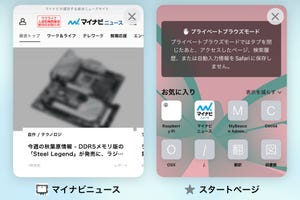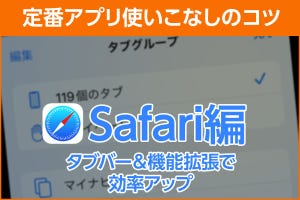WEB検索で使う語句は1つより2つ、2つより3つのほうが結果を絞り込めるもの。スペースを区切り文字として語句を並べれば、その語句すべてを含むページが検索されるからです。
この方法はAND検索と呼ばれ、Googleなど多くの検索エンジンで標準的な検索方法として採用されています。ちなみに、「iPhone OR Android」のように「OR」を語句の間に挟むと、iPhoneとAndroidいずれかの語句を含むページを検索できます(OR検索)。
Safariの検索支援機能も、AND検索の利用を前提にデザインされています。ふだん何気なく利用しているWEB検索も、その検索支援機能の働きを理解すればよりスピーディーに実行できますよ。
たとえば、「iPhone 13 Pro用ケースのおすすめ」を検索するときには、素直に考えれば「iPhone 13 Pro ケース おすすめ」と入力することになりますが、Safariの機能を使えばそれらの語句すべてを入力しなくて済むかもしれません。
iOSのSafariには、Googleなどのサーチエンジンで検索されることが多い語句をサジェストする機能が装備されています。必ずしも狙いどおりの語句が提示されるとは限りませんが、うまくいけば入力の手間が劇的に軽減されます。
前述した「iPhone 13 Pro ケース おすすめ」の場合、「iPhone」に続けて区切り文字(スペース)を入力すると、「iPhone se」や「iPhone 13」などよく利用される組み合わせの候補がいくつか表示されます。その中で検索語句にしたい組み合わせがあれば、右端の矢印をタップしてみましょう。狙いの語句が表示されなくても、語句の一部を入力すれば残りが補完入力される(ex. p → pro)ので、かなり入力がスピードアップするはずですよ。